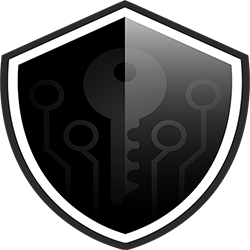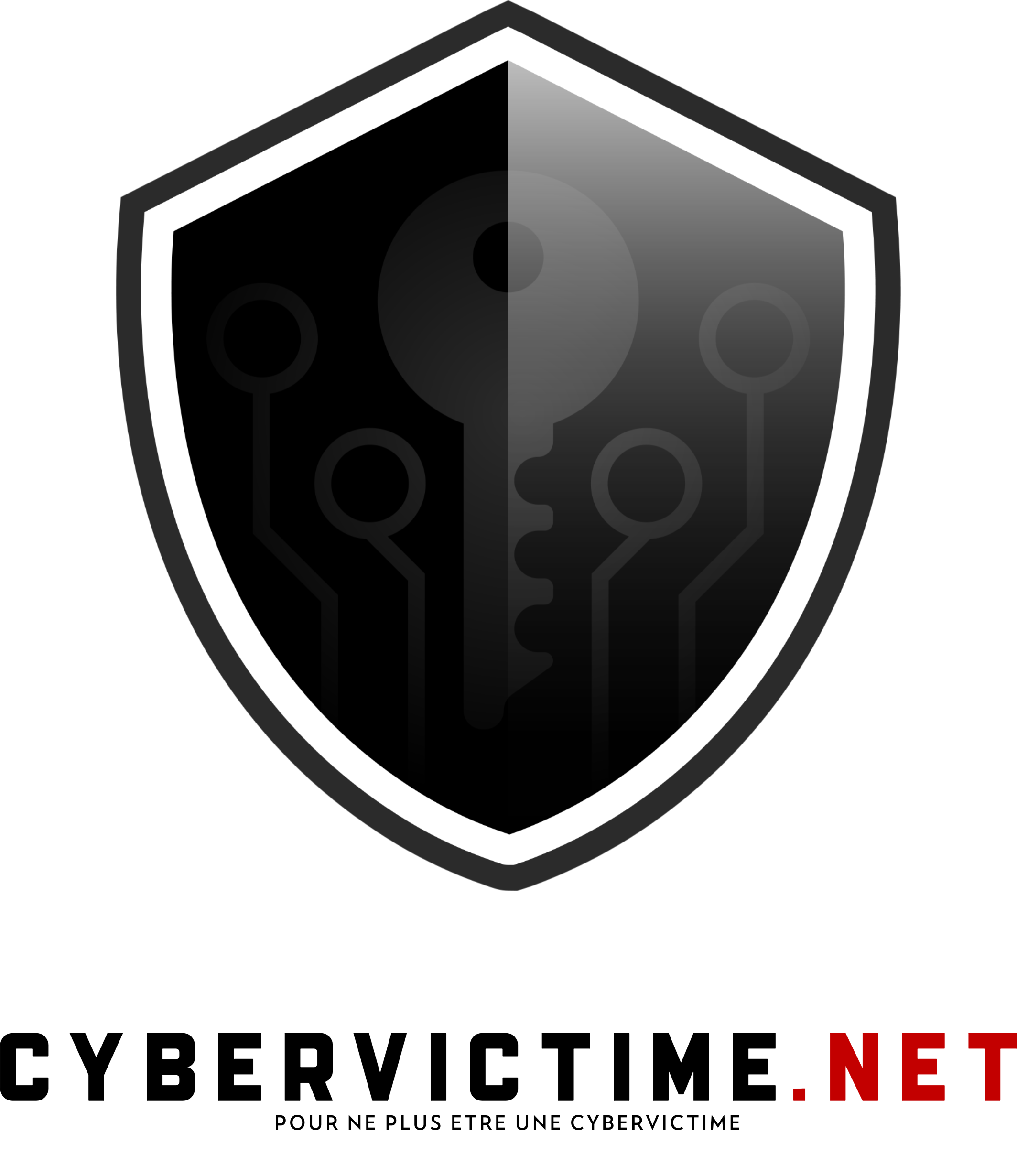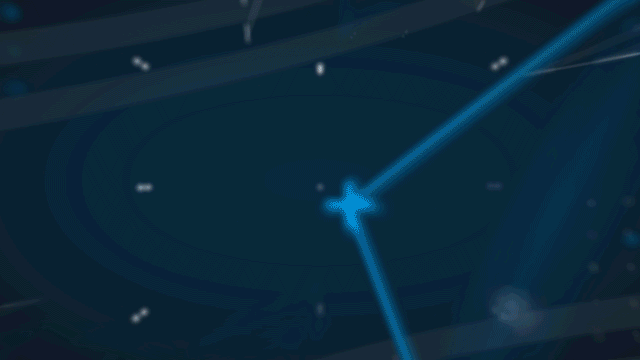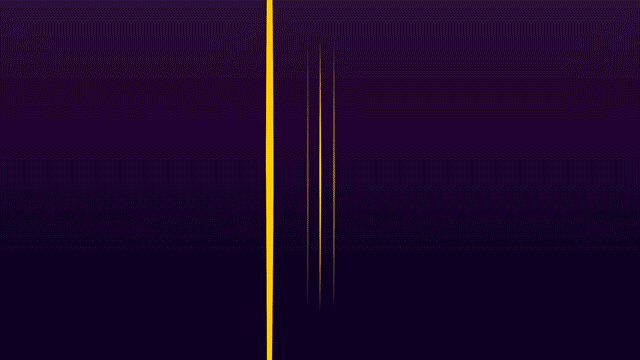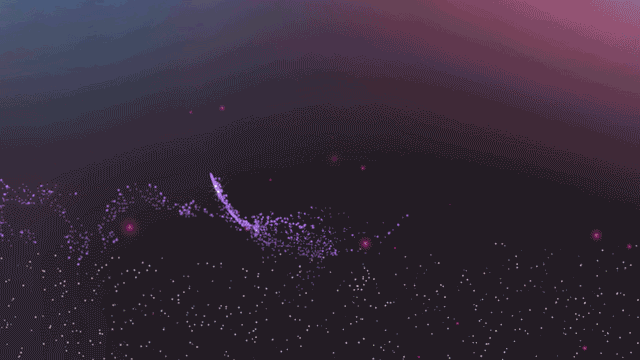C’est arrivé près de chez vous
La fuite de bases de données peut prendre de multiples formes. La perte d’un support de stockage contenant des informations sensibles médicaux par exemple. Janvier 2016, 29 000 patients de l’hôpital universitaire Arnett de l’Indianna (USA) seront alertés d’un problème concernant leurs dossiers médicaux. Le centre hospitalier venait d’alerter la justice de l’Etat à la suite de la « perte » d’une clé USB. Dans le support de stockage de l’University Health Arnett Hospital, des informations de santé de milliers de patients. La clé n’était pas chiffrée, n’avait pas de mot de passe. Le document n’était pas protégé contre les lectures non autorisées. Plus grave encore, les données couraient de novembre 2014 à novembre 2015.
Ce que vous risquez
Perdre une clé USB peut être particulièrement dramatique pour vos données personnelles et privées. Le support de stockage, en plus des informations présentes et visibles peut aussi contenir d’anciens documents que vous pensiez avoir effacé. Des outils tels que Recuva, DiskDrill ou PC Inspector File Recovery permettent de retrouver ce que vous pensiez avoir détruit.
Comment se protéger
Comment pallier ce genre d’erreur humaine ? La priorité des priorités, chiffrer le contenu de la clé. Un outil simple, mais efficace : 7-Zip. Vous sélectionnez le document à protéger. Ensuite, vous choisissez « protéger le document« . Enfin, sélectionnez « mot de passe et chiffrement AES 256 ». Voilà votre fichier Excel, votre document Word, vos photographies protégés. Impossible à lire sans mot de passe.
Autre choix, des outils tels que VeraCrypt, Discryptor, BitLocker. Nous revenons sur ces outils dans la fiche « chiffrer votre ordinateur ».
Il existe aussi des solutions payantes comme USB Guard ou encore Renee File Protector. Des logiciels qui permettent de protéger la clé en rajoutant, en plus du chiffrement, un mot de passe à votre support de stockage.
A noter que si vous perdez votre clé USB, il est possible d’effacer les données d’un fichier que l’on partage. Pour cela, le fichier doit passer par la solution Office de Microsoft.
Depuis Office, un option baptisée « Inspecteur de Document« , permet d’effacer les données (cachées) que l’on souhaite faire disparaitre.
Cliquer avec votre souris (bouton gauche) sur le « rond », en haut à droite de votre document. Sélectionnez « Préparer » . Puis « Inspecter le document ».
Sélectionnez l’ensemble des espaces à inspecter.
Cliquer sur « Inspecter ». Selon les informations cachées dans votre fichier, l’inspecteur va vous proposer les données à effacer.
Les outils sont dans la rubrique “Liens utiles“.